
Як прибрати нумерацію сторінок в Ворді, номер сторінки з титульного і останнього листа: інструкція. Як почати в Ворді нумерацію з потрібної сторінки?
Стаття розповість як прибрати і чи почати нумерацію сторінок в «Word».
Деяких користувачів цікавить, як в « Word 2007/2010/2013/2016»Прибрати нумерацію сторінок, прибрати номер сторінки з титульного і останнього листа? Як зробити нумерацію з другого, третього і наступних листів? Розберемо ці питання в нашому огляді.
Як прибрати нумерацію сторінок в "Word"?
Щоб прибрати номер з титульного листа, зробіть наступне:
- Вгорі на панелі інструментів зайдіть у « вставка»

Прибираємо нумерацію сторінок в «Word»
- Далі пройдіть в пункт « верхній (Або « Нижній») колонтитул»І в меню, що розкрилося в самому низу натисніть на« змінити верхній (Або « Нижній») колонтитул».
Для довідки: Якщо ви міняєте номер сторінки, то, швидше за все, вам потрібно буде міняти саме нижній колонтитул.
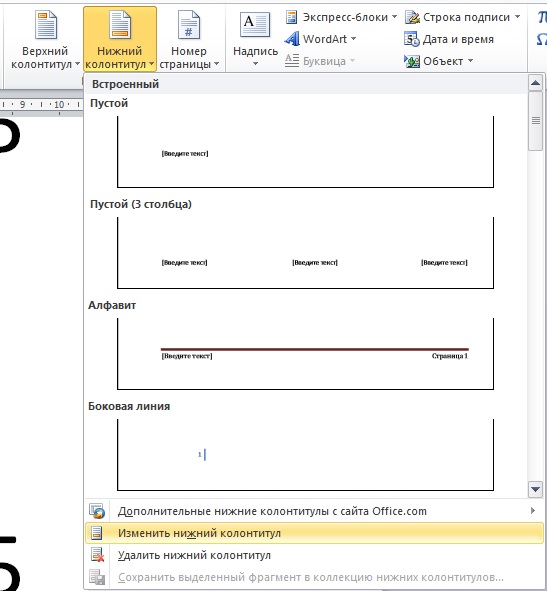
Прибираємо нумерацію сторінок в «Word»
- Тепер будемо прибирати нумерацію з першої сторінки. Зайдіть в інформацію, що з'явилася вкладку « Робота з колонтитулами»І поставте галку навпроти« Особливий колонтитул для першої сторінки».
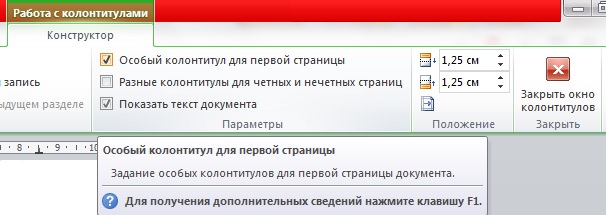
Прибираємо нумерацію сторінок в «Word»
- Далі закрийте настройки, як показано на скріншоті
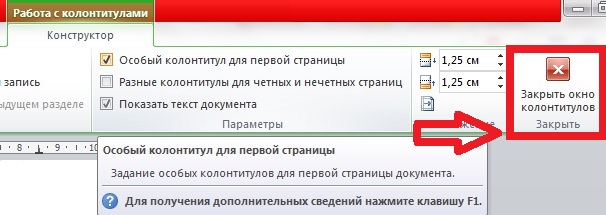
Прибираємо нумерацію сторінок в «Word»
Якщо вам потрібно буде прибрати номер з другої сторінки документа, то дійте наступним чином:
- Зафіксуйте курсор на першій сторінці документа в самому низу і потім пройдіть в « Розмітка сторінки (Або « макет»В інших версіях редактора) - розриви—Наступна сторінка». Завдяки цій дії нумерація віддалиться з другого листа, якщо ви вже видалили номера сторінок з титульного листа.
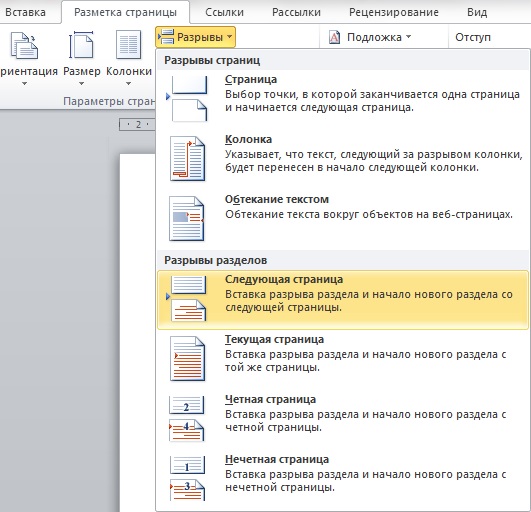
Прибираємо нумерацію сторінок в «Word»
Якщо вам потрібно прибрати номери сторінок у всьому документі, то виконайте такі операції:
- Зайдіть у « вкладка", Натисніть на кнопку " номери сторінки»І в меню клікніть на« Видалити номери сторінок».
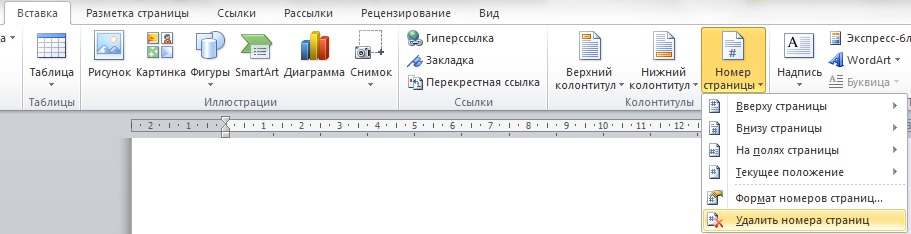
Прибираємо нумерацію сторінок в «Word»
Як почати нумерацію сторінок з другої, третьої та інших сторінок документа «Word»?
Якщо вам буде необхідно почати нумерацію документа " Word"Нема з титульного листа, то це можна зробити наступним чином. Спочатку ми створимо в документі розділи і відключимо між ними зв'язок. Після цього можна буде вже зайнятися нумерацією.
Отже, приступимо до роботи:
- Відкрийте документ і поставте курсор мишки на тій сторінці, з якої потрібно розпочати нумерацію. Ми будемо тут створювати розрив розділу. Зайдіть у вкладку « макет", Натисніть на кнопку " розриви»І в меню клікніть по пункту« Наступна сторінка».

Робимо нумерацію з другої і більше сторінки в «Word»
- Далі мишкою два рази клацніть по колонтитулу на сторінці, де потрібно призначити номер, і пройдіть в інформацію, що з'явилася вкладку « Робота з колонтитулами». Тут натисніть на « Як в попередньому розділі»Для розриву колонтитулів на поточній сторінці з попереднім листом (зверніть увагу, що розрив між розділами потрібно робити окремо для верхніх і нижніх колонтитулів).

Робимо нумерацію з другої і більше сторінки в «Word»
- Далі пройдіть в « Номер сторінки—Формат номерів сторінок»
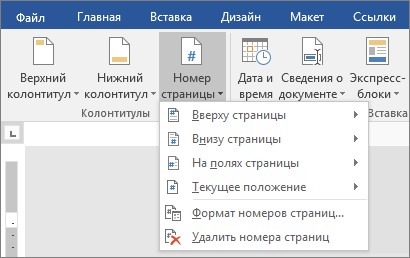
Робимо нумерацію з другої і більше сторінки в «Word»
- У віконці в самому низу напроти пункту « Почати з»Призначте цифру« 1»І натисніть на« Ок».
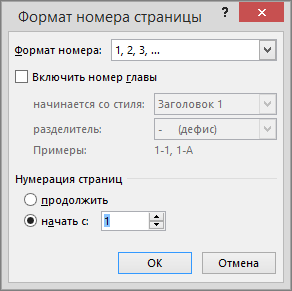
Робимо нумерацію з другої і більше сторінки в «Word»
- Тепер, щоб видалити нумерацію з попередніх сторінок, виділіть будь-який номер з цих сторінок і видаліть його (правою кнопкою по виділенню і натисніть на « вирізати«). У підсумку, натисніть на « Закрити вікно колонтитулів».

Робимо нумерацію з другої і більше сторінки в «Word»
